Você sabia que é possível fazer uma videochamada diretamente na sua TV? A Samsung mostrou que isso é possível, e além de ter a experiência na maior tela da casa, sua chamada pode ter a melhor qualidade com câmeras de alta resolução da Logitech e com conexão segura, via Wi-Fi ou cabo.
Para isso, as novas TVs do portfólio têm compatibilidade com o Google Duo, aplicativo indicado para fazer as chamadas em vídeo.
Comece a fazer videochamadas na sua TV de forma muito simples. Veja o passo a passo:
1. Conecte a sua câmera Logitech diretamente na entrada USB da sua TV Samsung
2. Automaticamente, a TV reconhecerá a câmera e abrirá um menu intuitivo. Clique em “View” para abrir a câmera direto na tela da TV. Você também poderá acessar as pré-seleções de telas como “Home Workout” e “Video Call”;
3. Selecione “Video Call” e o App Google Duo abrirá automaticamente na tela da sua TV Samsung;
4. Faça o login no App Google Duo pelo seu smartphone;
5. Selecione os contatos no seu smartphone para fazer a videochamada pela sua TV ou procure diretamente pela TV, tanto pelo e-mail quanto número do telefone.
Caso você não tenha encontrado o aplicativo automaticamente, é fácil fazer o download. Basta pressionar o botão Home do controle remoto, selecionar Apps, pesquisar por Google Duo e optar pelo download gratuito.
Após abrir o app, faça o login e, no canto superior direito, selecione a opção Mais > Configurações > Conta > Fazer login na TV > Conectar.
A TV irá guardar os contatos utilizados nas videochamadas para otimizar as próximas ligações. Você pode, inclusive, fazer videochamadas com mais de duas pessoas, basta que esses contatos também tenham o Google Duo instalado nos seus smartphones.
Além de melhorar a qualidade da imagem, as câmeras da Logitech ajustam automaticamente o foco no usuário da videochamada, permitindo que ele possa fazer alguns movimentos na frente da TV, como andar, abaixar, levantar, sem que a imagem se perca.
A conectividade de algumas smart TVs com dispositivos de câmera também permitem executar outras funções. No recurso Multitela, por exemplo, é possível compartilhar a tela da sua TV em até quatro partes nos modelos Neo QLED e em duas nos outros dispositivos, fazendo com que você não perca o conteúdo que está assistindo. É possível, por exemplo, acompanhar uma partida de futebol enquanto acompanha as redes sociais e conversa com o seu amigo, tudo pela TV Samsung.
INSCREVA-SE NO CANAL DO YOUTUBE DO VIDA MODERNA